- 公開日:
- 更新日:
Google フォトから共有リンクを作成する
Google フォトでは、Google アカウントを持っていない人とでも共有リンクを作成することで共有することができます。
簡単にできますので、友人や家族と共有してみませんか?
この記事では、Google フォトから共有リンクを作成する方法やリンクについてのトラブルの解決法についてご紹介します。
Google フォトから共有リンクを作成する
iPhoneのGoogle フォトアプリで共有リンクを作成して共有する方法をご紹介します。
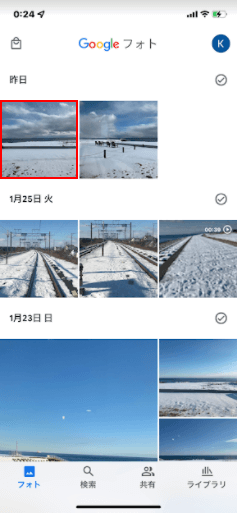
Google フォトアプリを開き、共有する写真や動画を選択します。

「共有」アイコンをタップします。

選択した写真の左上に青色のチェックマークが表示されますので、確認してから「共有相手…」をタップします。
他の写真を追加する場合は、左上の〇をタップして選択します。
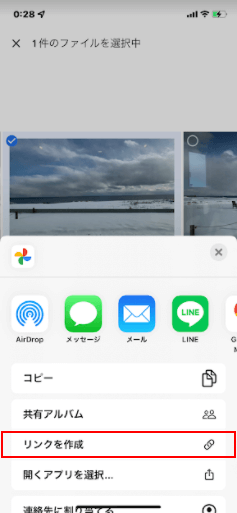
「リンクを作成」を選択します。
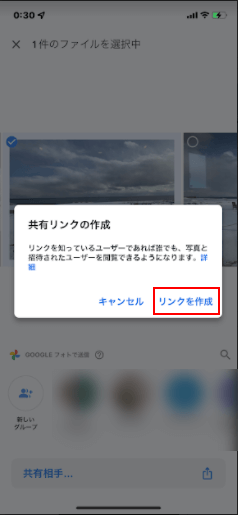
「共有リンクの作成」ダイアログボックスが表示されますので、「リンクを作成」をタップします。

「リンクをコピーしました」と表示されます。これで共有リンクが作成できました。
LINEなどで送信するには、「共有」アイコンをタップします。
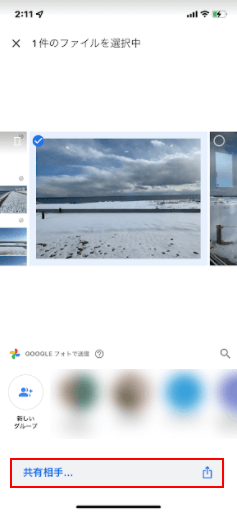
「共有相手…」をタップします。
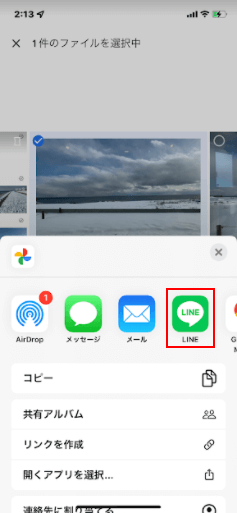
例として「LINE」を選択します。
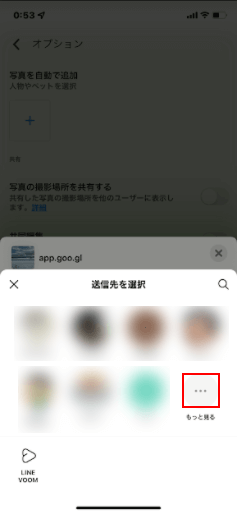
「送信先」を選択します。表示されていない相手に送信する場合は、「もっと見る」をタップします。
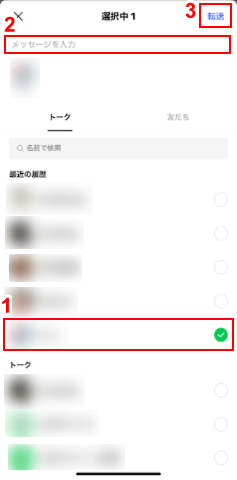
①送信先を選択し、②「メッセージ」を入力し(省略可)、③「転送」をタップします。
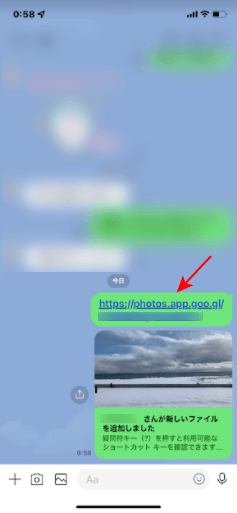
LINEの画面は、このように表示されます。
共有リンクを作成すると、そのリンクを知っている人であれば誰でもアクセスすることができます。便利ではありますが、扱い方には注意が必要です。
リンクから保存する
リンクで共有された写真や動画は、ご自分のGoogle フォトアプリや端末に保存することも可能です。
下記記事では、共有されたGoogle フォトの写真を、リンクからご自分のGoogle フォトアプリに保存する方法と端末(スマホ)にダウンロードして保存する方法について説明しています。
写真を例として説明していますが、動画の場合も手順は同じです。せひお試しください。
Google フォトのリンクについてトラブル
Google フォトでは、簡単に共有リンクを作成することができるのですが、まれにトラブルが生じることもあります。
その場合の対処法をご紹介します。
リンクを作成できない
Google フォトで共有リンクを作成できない場合に考えられる原因や対処法については、下記記事にてご紹介しています。
写真よりも動画のリンクを作成できないケースが多く見られるようです。
通信環境や動画が長すぎることが原因のこともありますので、ご参照ください。
リンク作成が遅い
通常であれば、リンクを作成すると「リンクを作成しています…」と表示された後「リンクをコピーしました」となるのですが、そのリンクの作成が遅いことがあるようです。
その場合は、以下の対処法をお試しください。
アプリを一度アンインストールし、再度インストールする
Google フォトアプリをアンインストールしても、写真や動画などのデータはクラウドに保存されていますので、削除されることはありません。
リンクの作成が遅い場合は、一度アンインストールし、再度インストールした後で共有リンクを作成してみましょう。
キャッシュを削除
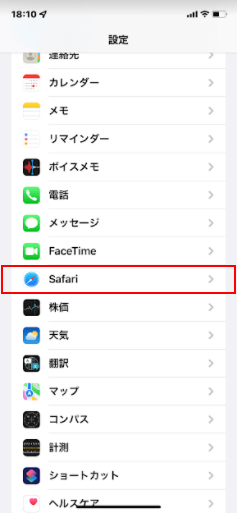
キャッシュとは、以前アクセスしたサイトや起動させたアプリなどの情報を、一時的にデバイスに保存しておく機能です。しかし、それが溜まっていくとデバイスの動作に影響が出ることがあります。
iPhoneでのキャッシュを削除する方法をご紹介しますので、一度お試しください。キャッシュを削除しても、Google フォトの写真は削除されません。
設定アプリを開き、下へスクロールし「Safari」を選択します。
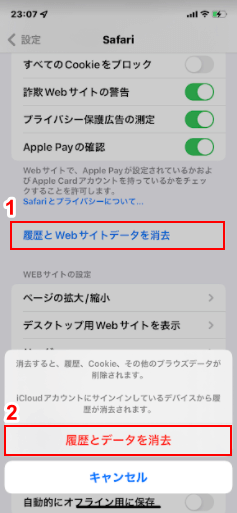
下へスクロールし、「履歴とWebサイトデータを消去」、②「履歴とデータを消去」を順にタップします。
これでキャッシュが削除されますので、再度共有リンクを作成してみましょう。
リンクが見つかりません
送信された共有リンクをクリックしても「リンクが見つかりません」「404. エラーが発生しました。」と表示されることがあります。
これは、共有リンクを作成したユーザーがリンクの共有設定を解除した場合に表示されることが多いようです。また、リンクが変更された可能性もあります。
共有リンクを作成した方へ確認するようにしましょう。
リンクが見れない
共有されたリンクが見れない場合も、上記の「リンクが見つかりません」と同様に、リンクの共有設定が解除されたかリンクが変更されたことが原因と考えられます。
共有リンクを作成した方へ確認することをおすすめします。